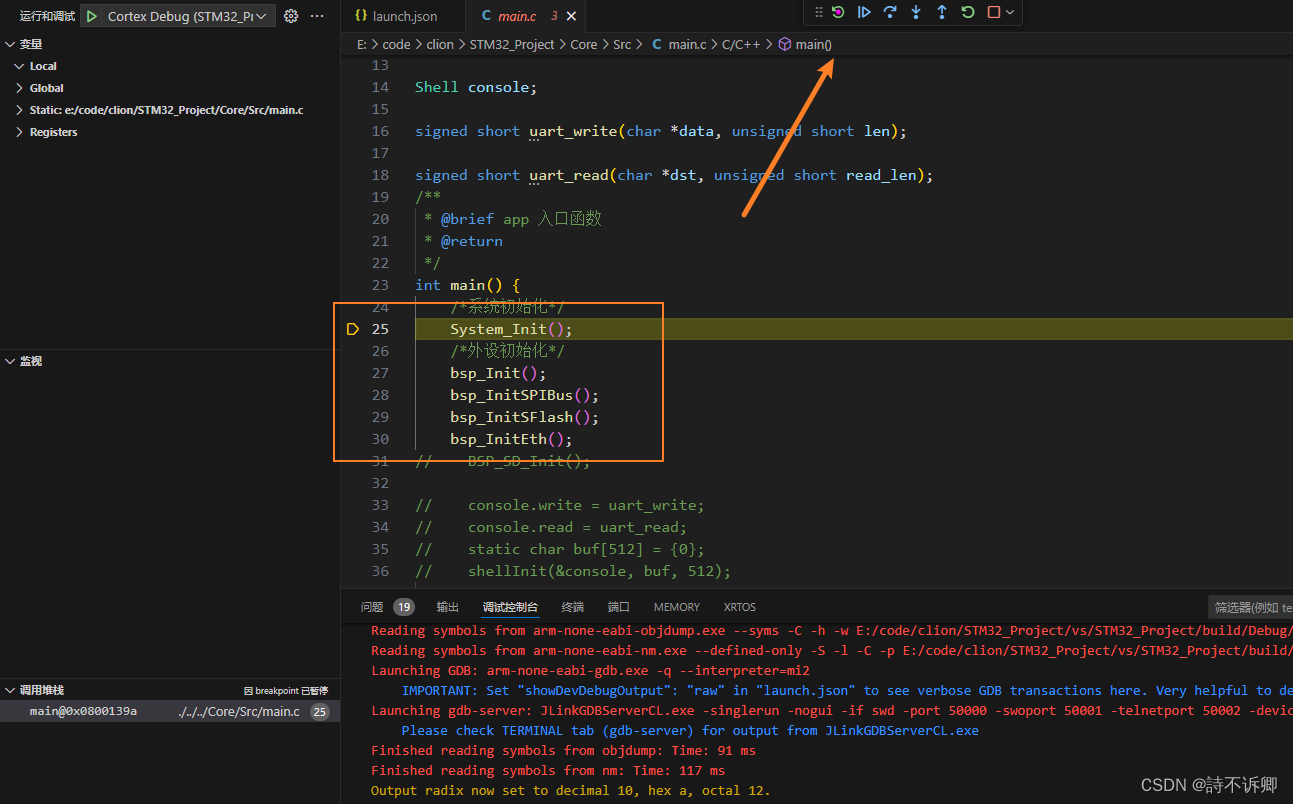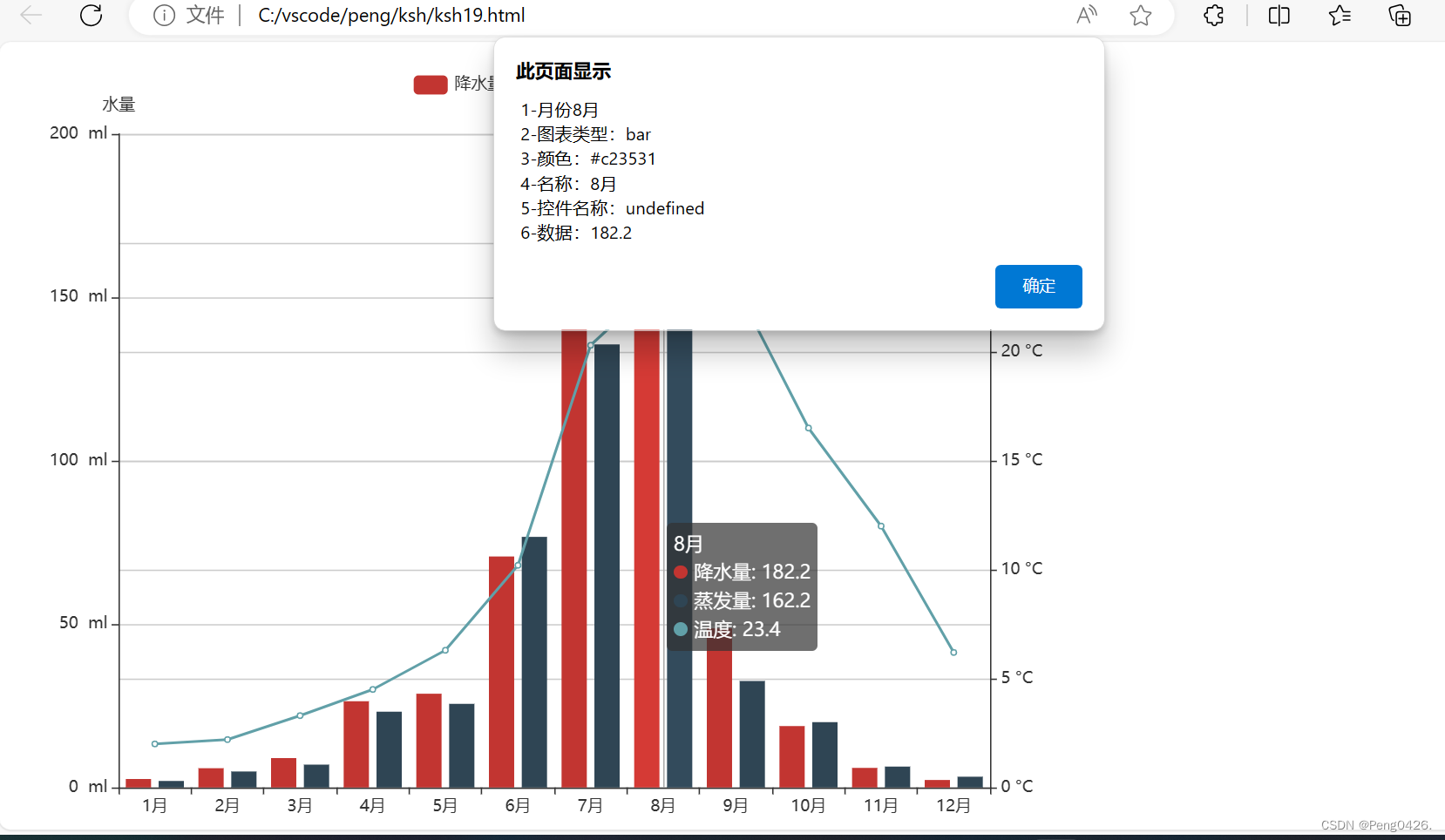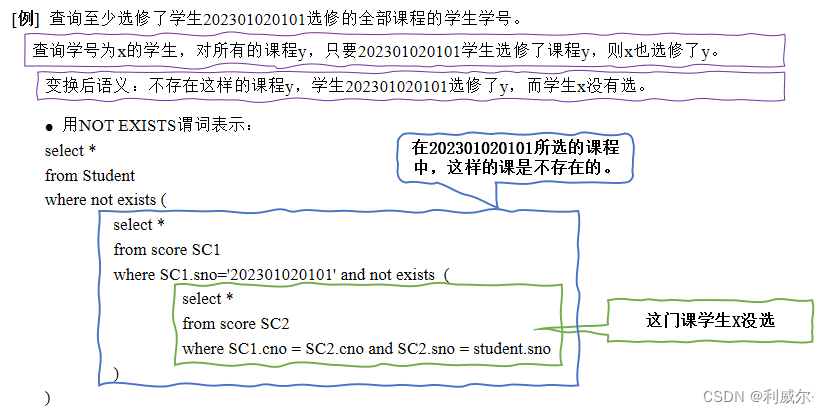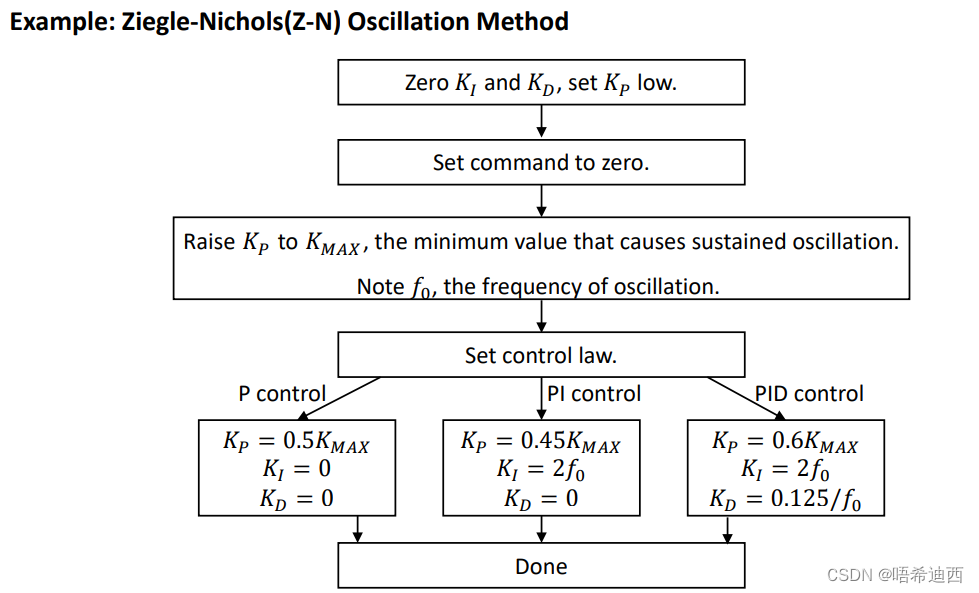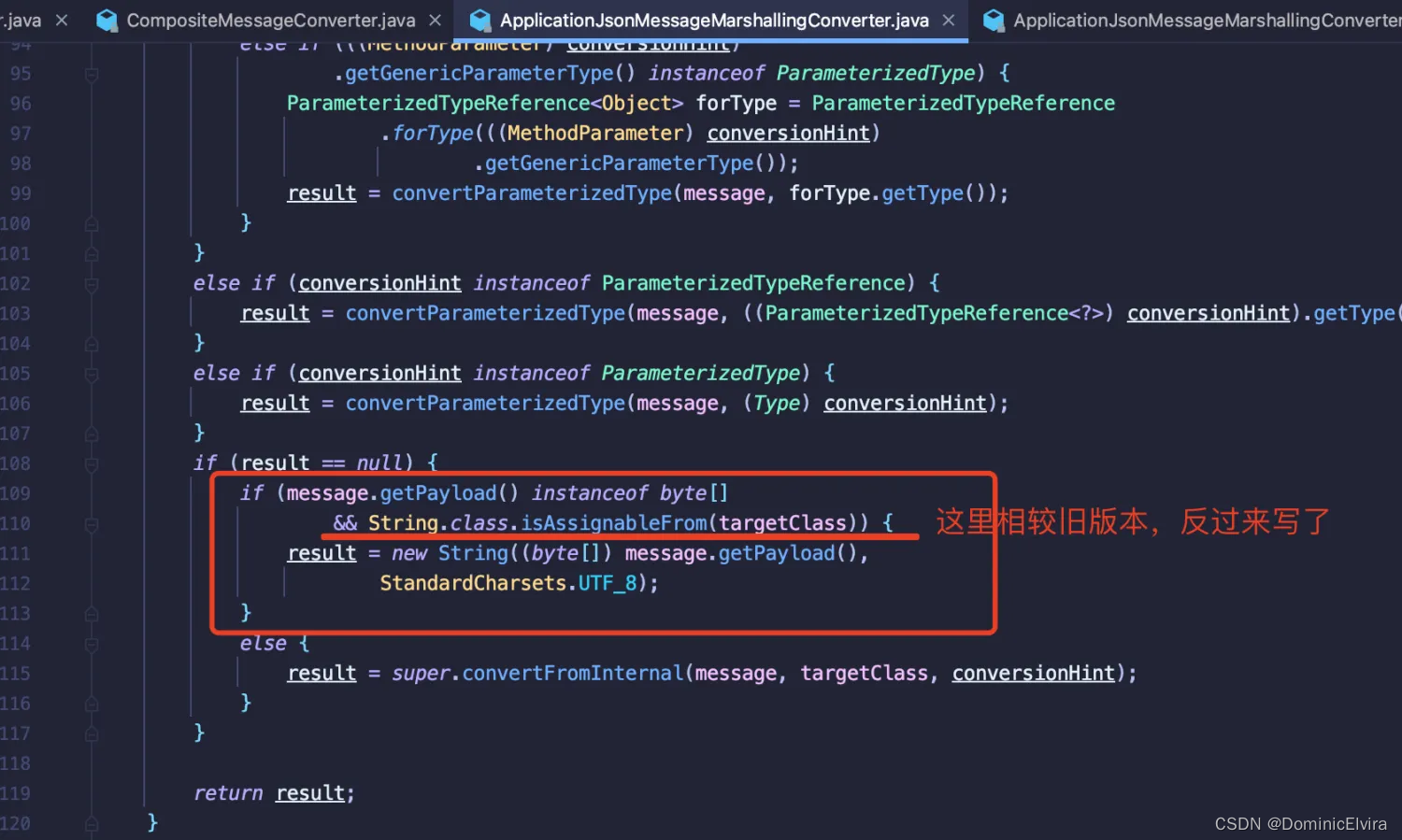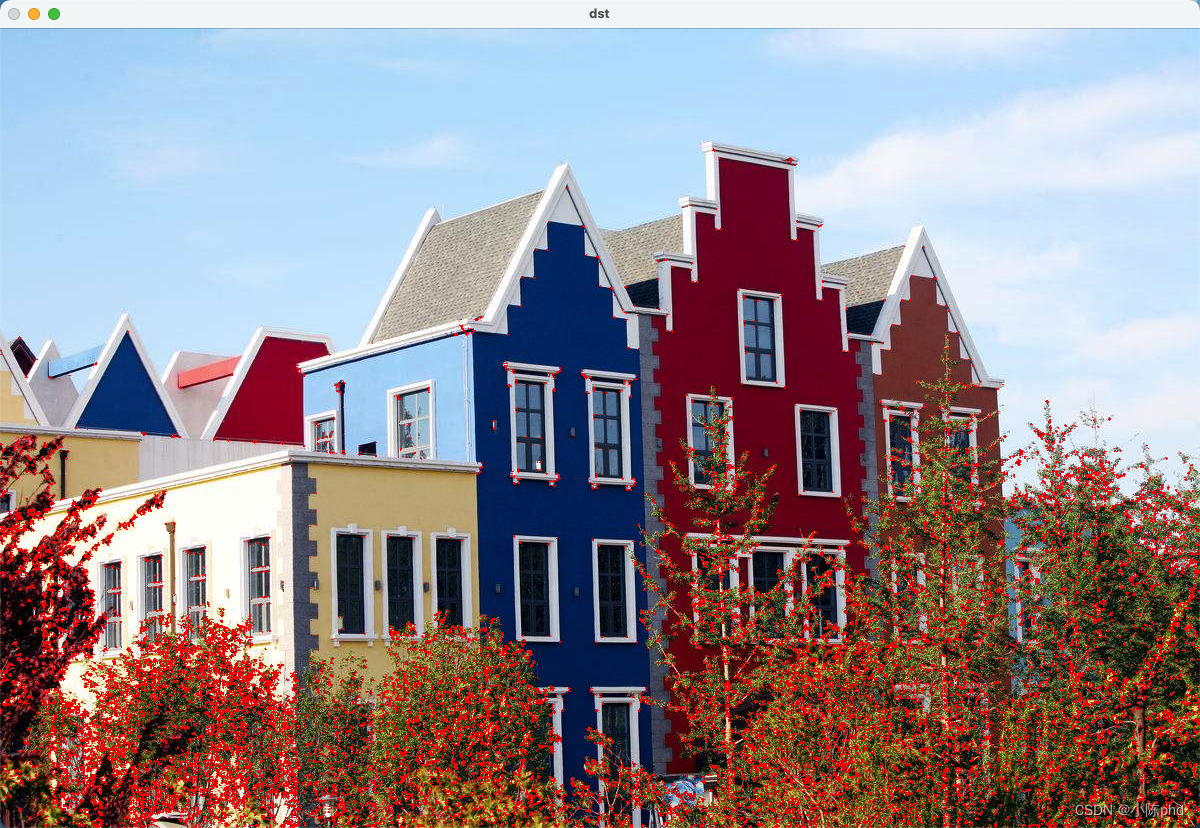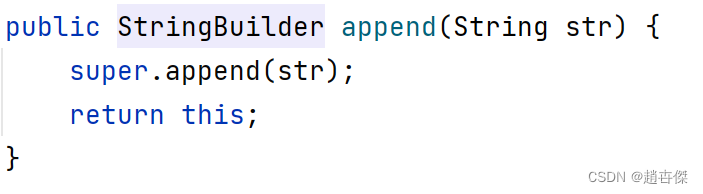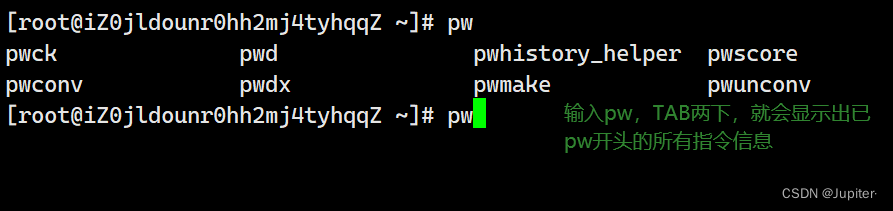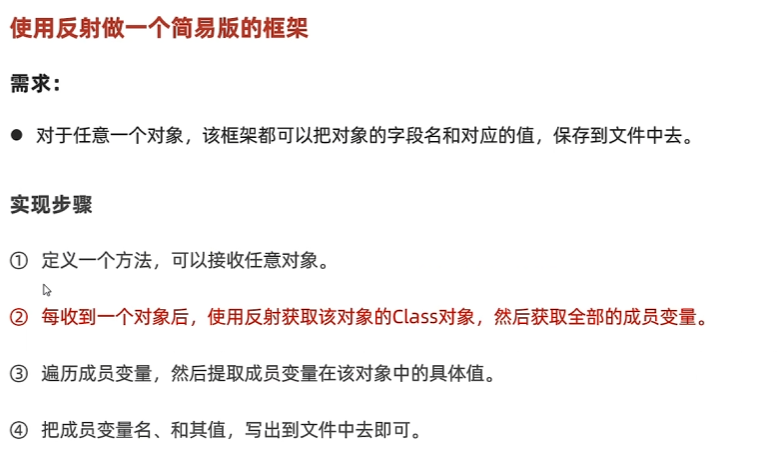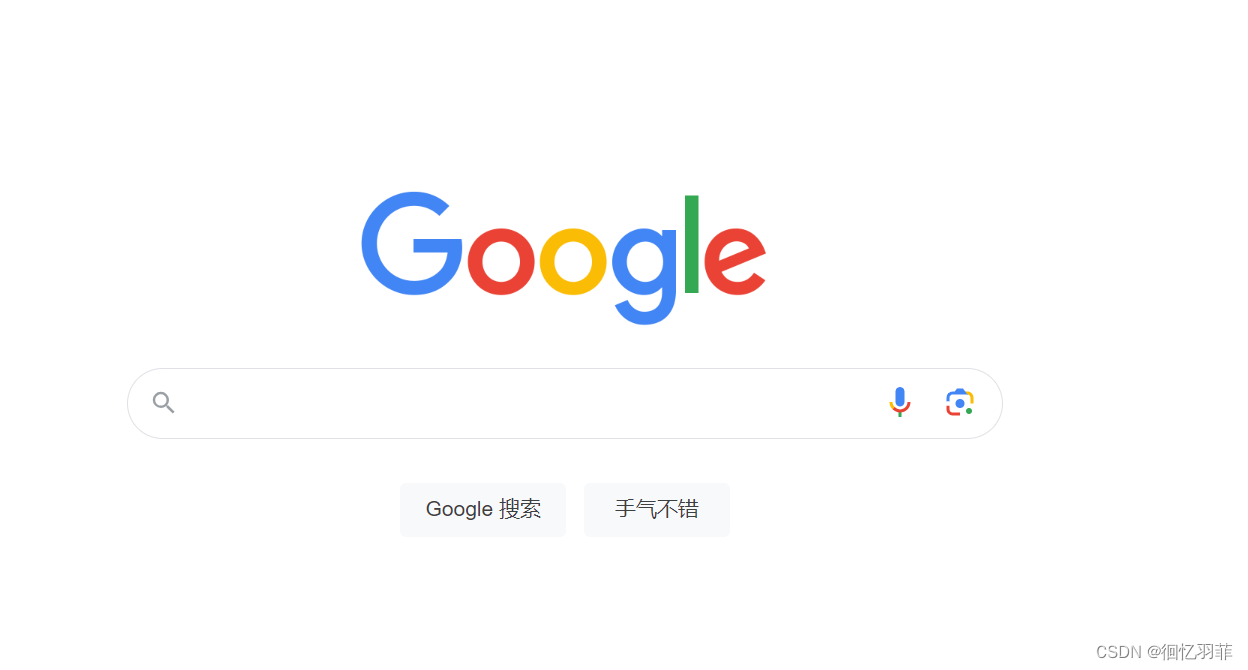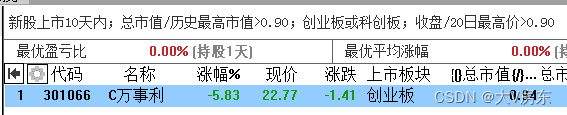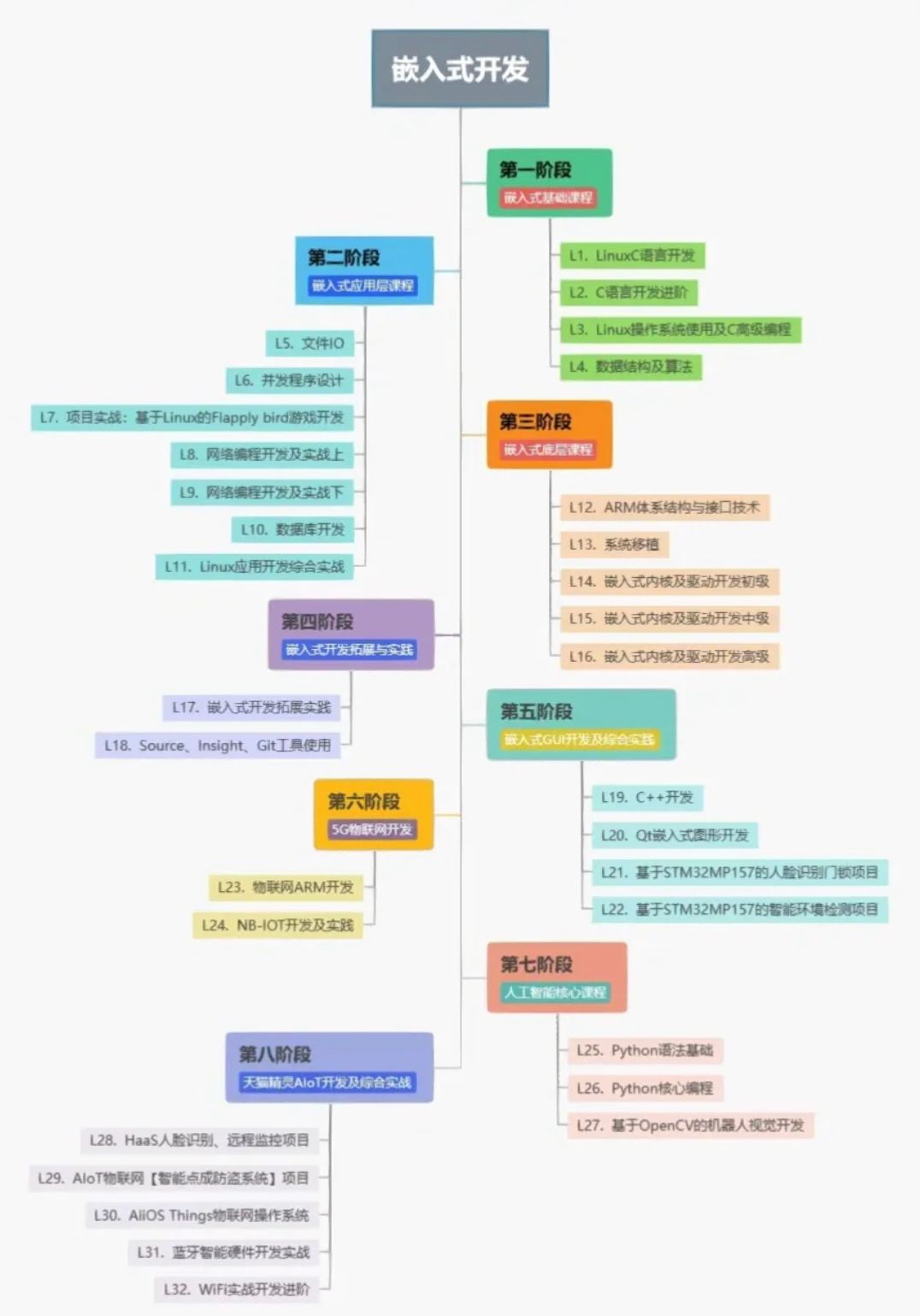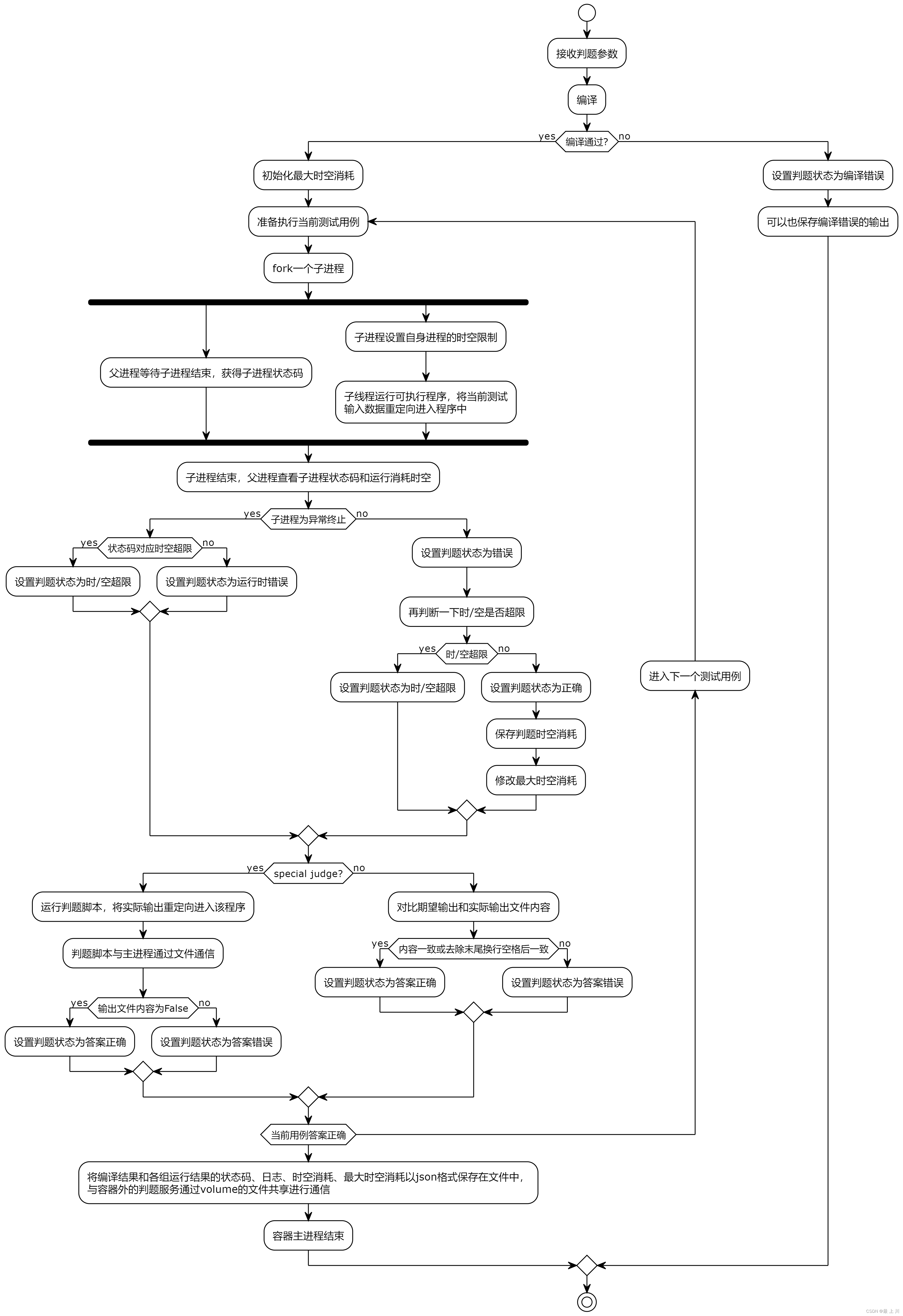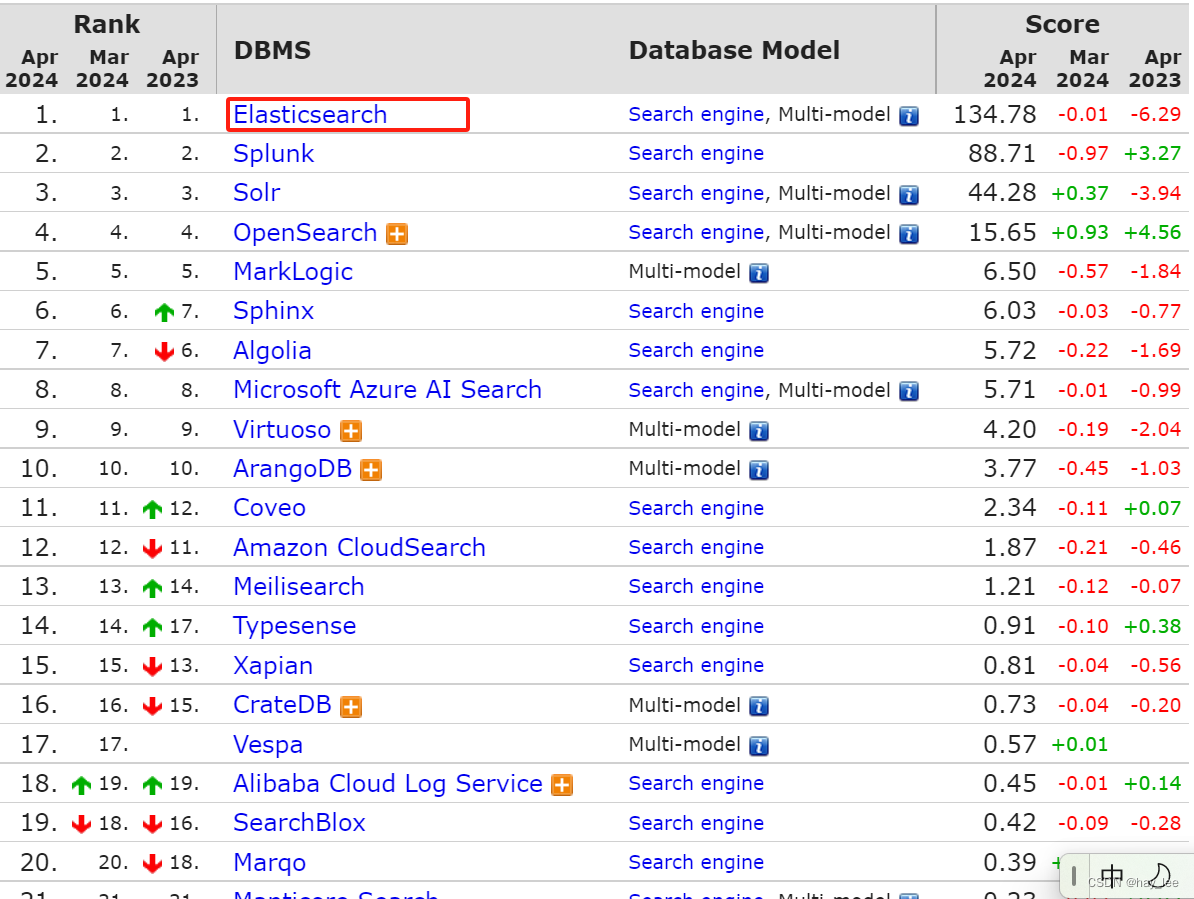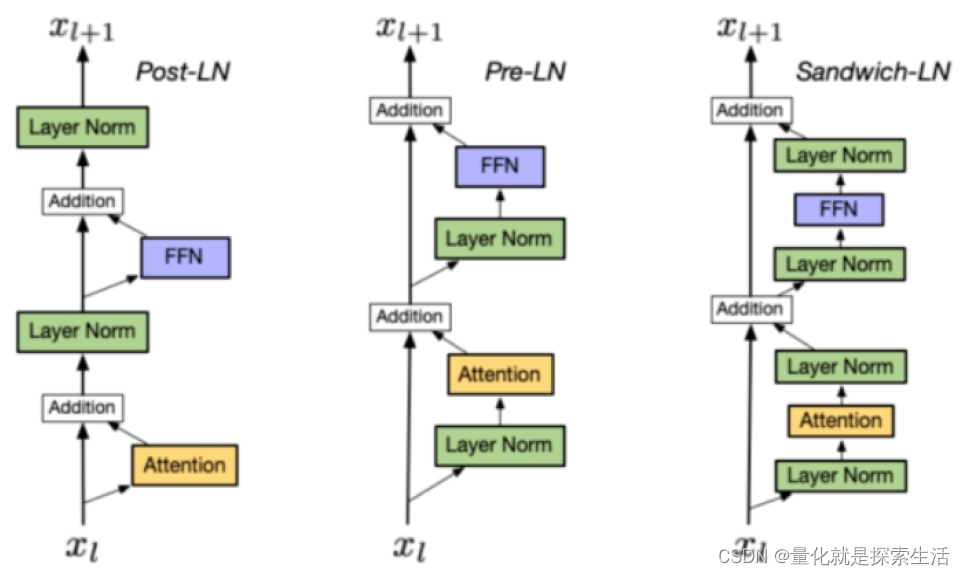IntelliJ IDEA 简称 IDEA,被业界公认为最好的 Java 集成开发工具,尤其在智能代码助手、代码自动提示、代码重构、代码版本管理(Git、SVN、Maven)、单元测试、代码分析等方面有着亮眼的发挥。IDEA 产于捷克,开发人员以严谨著称的东欧程序员为主。IDEA 分为社区版和付费版两个版本。
我呢,一直是 Eclipse 的忠实粉丝,差不多十年的老用户了。很早就接触到了 IDEA,但一直用不习惯 IDEA,不过为了与时俱进,最近开始下定决心——硬面刚。
01、下载 IDEA
我建议大家从官网上下载软件,免得被某些软件园捆绑恶意插件,烦不胜烦。IntelliJ IDEA 的官方下载地址为:https://www.jetbrains.com/idea/download/
UItimate 为付费版,可以免费试用,主要针对的是 Web 和企业开发用户;Community 为免费版,可以免费使用,主要针对的是 Java 初学者和安卓开发用户。
功能上的差别如下图所示。
本篇教程主要针对的是 Java 初学者,所以选择免费版为例,点击「Download」进行下载。
稍等一分钟时间,大概 580M。
02、安装 IDEA
双击运行 IDEA 安装程序,一步步傻瓜式的下一步就行了。
为了方便启动 IDEA,可以勾选【64-bit launcher】复选框。为了关联 Java 源文件,可以勾选【.java】复选框。
点击【Install】后,需要静静地等待一会,大概一分钟的时间,趁机休息一下眼睛。
安装完成后的界面如下图所示。
03、启动 IDEA
回到桌面,双击运行 IDEA 的快捷方式,启动 IDEA。
假装阅读完条款后,勾选同意复选框,点击【Continue】
如果想要帮助 IDEA 收集改进信息,可以点击【Send Usage Statistics】;否则点击【Don’t send】。
点击【Create New Project】,创建一个新的项目。
我电脑上默认安装的是 JDK 1.8。
给项目起一个英文名字,点击【Finish】。
启动成功后的界面如下图所示。
点开 cmower 节点,可以查看项目创建成功后的目录结构图。
1).idea 目录里有一些 xml 文件,包含了项目的历史记录和版本控制信息。
2)src 为 Java 源文件的根目录。
3)cmower.iml 文件为当前项目的配置信息。
4)External Libraries 里包含了项目依赖的 jar 包。
04、使用 IDEA 创建 hello world 程序
既然 IDEA 已经安装成功了,不妨来一发 hello world 程序。
右键 src 目录,依次选择 New→Java Class
输入类名后,选择 Class 选项。
IDEA 创建的第一个 Java 类就完成了。
在大括号中敲 psvm,然后再敲回车就可以创建 main 方法。
其中 psvm 为 public static void main 的首字母缩写。整个 hello world 程序的代码如下所示。
public class Test {
public static void main(String[] args) {
System.out.println("沉默王二,一枚有趣的程序员");
}
}
- 1
- 2
- 3
- 4
- 5
整个过程不需要按住 Ctrl + S 进行保存,IDEA 会自动帮我们保存——再也不用担心源码丢失了,IDEA 真贴心。
在当前代码编辑窗口下右键选择【Run ‘Test.main()’】运行当前程序。
执行结束后会在控制台输出以下信息。
如果更改了源码,再次运行时可以直接点击下图中绿色的“运行”按钮即可,不需要再右键选择【Run ‘Test.main()’】了。
</div><div><div></div></div>
<link href="https://csdnimg.cn/release/blogv2/dist/mdeditor/css/editerView/markdown_views-f23dff6052.css" rel="stylesheet">
<link href="https://csdnimg.cn/release/blogv2/dist/mdeditor/css/style-c216769e99.css" rel="stylesheet">
</div>